อย่างไรก็ตาม ปฏิเสธไม่ได้ว่า SSD อาจทำงานช้าลงเมื่อเวลาผ่านไป หรือแม้แต่หยุดทำงานไปเลยก็ได้ อย่างไรก็ตาม ไม่ต้องกังวลมากเกินไป เพราะมีวิธีมากมายในการรักษาประสิทธิภาพของ SSD
ก่อนอื่น ผู้ใช้จำเป็นต้องตรวจสอบว่า SSD ทำงานช้าลงจริงหรือไม่ โดยใช้เครื่องมือ CrystalDiskMark เพื่อเปรียบเทียบกับข้อมูลจำเพาะของผู้ผลิต หากความเร็วของไดรฟ์ต่ำกว่าข้อมูลจำเพาะอย่างมาก ผู้ใช้ควรดูเคล็ดลับด้านล่างเพื่อเพิ่มประสิทธิภาพ ในทางกลับกัน หากไม่มีความแตกต่างกันมากนัก ผู้ใช้ก็มั่นใจได้ว่า SSD ยังคงทำงานได้ดี
อัปเดตเฟิร์มแวร์สำหรับ SSD
ผู้ผลิตมักออกอัปเดตเฟิร์มแวร์เพื่อแก้ไขข้อบกพร่อง ปรับปรุงความปลอดภัย และเพิ่มประสิทธิภาพ ซึ่งสามารถแก้ไขปัญหาต่างๆ เช่น การคำนวณอายุการใช้งาน SSD ที่ไม่ถูกต้อง และให้ประสิทธิภาพที่ดีขึ้น
อย่างไรก็ตาม ผู้ใช้จะไม่ได้รับการแจ้งเตือนอัตโนมัติเมื่อมีเฟิร์มแวร์ใหม่สำหรับ SSD รุ่นของตน ควรใช้เครื่องมือสนับสนุนจากผู้ผลิต เช่น Crucial Storage Executive, Kingston SSD Manager หรือ Samsung Magician โดยทั่วไปแล้ว กระบวนการอัปเดตจะใช้เวลาเพียงไม่กี่นาที และควรดำเนินการหลังจากสำรองข้อมูลของคุณแล้ว
เพิ่มแคช DRAM
SSD รุ่นปัจจุบันมักใช้เทคโนโลยีแฟลชแบบ TLC (Triple Level Cell) หรือ QLC (Quadruple Level Cell) ซึ่งมีความหนาแน่นของพื้นที่จัดเก็บข้อมูลสูงกว่า แต่อาจส่งผลต่อความเร็วในการทำงาน ชิปควบคุมใน SSD มีบทบาทสำคัญในการปรับความเร็วในการเข้าถึงข้อมูลให้เหมาะสมที่สุด และหน่วยความจำ DRAM ช่วยเพิ่มเวลาในการเข้าถึงข้อมูล ส่งผลให้ความเร็วในการถ่ายโอนข้อมูลเพิ่มขึ้น หากไม่มีหน่วยความจำแคช DRAM SSD จะทำงานช้าลงและมีอัตราการสึกหรอที่สูงขึ้น

SSD ที่มี DRAM ในตัวจะมีราคาแพงกว่า SSD ที่ไม่มี DRAM
การเพิ่มประสิทธิภาพตารางเวลา
เพื่อรักษาประสิทธิภาพของ SSD ผู้ใช้จำเป็นต้องกำหนดเวลาการปรับแต่งประสิทธิภาพอย่างสม่ำเสมอ SSD ต่างจาก HDD ตรงที่ไม่สามารถเขียนทับข้อมูลที่ไม่จำเป็นได้ และต้องผ่านรอบการล้างข้อมูลเพื่อเพิ่มพื้นที่ว่าง
Windows มีเครื่องมือ Defragment and Optimize Drives ที่ช่วยให้ผู้ใช้กำหนดตารางเวลาการปรับแต่ง SSD ได้อย่างง่ายดาย เพียงเปิดเครื่องมือ เลือกไดรฟ์ และตั้งค่าความถี่ในการปรับแต่ง (ค่าเริ่มต้นคือรายสัปดาห์ แต่สามารถปรับเป็นรายวันหรือรายเดือนได้)
ใช้ DirectStorage ขณะเล่นเกม
DirectStorage ช่วยให้เกมสามารถให้ความสำคัญกับ NVMe SSD ความเร็วสูงเป็นพิเศษ ช่วยลดเวลาในการโหลดและยกระดับประสบการณ์การเล่นเกม เทคโนโลยีนี้มักจะเปิดใช้งานตามค่าเริ่มต้น แต่ผู้ใช้ควรตรวจสอบให้แน่ใจว่าเปิดใช้งานอยู่
ในการทดสอบ DirectStorage ผู้ใช้สามารถเข้าสู่โหมดเกมในตัวของ Windows ได้โดยการกดปุ่มลัด Windows + G จากนั้นคลิกไอคอนรูปเฟืองเพื่อเข้าถึงการตั้งค่า จากนั้นเลือก "ฟีเจอร์เกม" เพื่อดูข้อมูลเกี่ยวกับ DirectStorage รวมถึงการรองรับ GPU และระบบปฏิบัติการ รวมถึงไดรฟ์ที่รองรับ เพื่อประสิทธิภาพสูงสุด ตรวจสอบให้แน่ใจว่าเกมนั้นติดตั้งอยู่บนไดรฟ์ NVMe ที่รองรับ DirectStorage
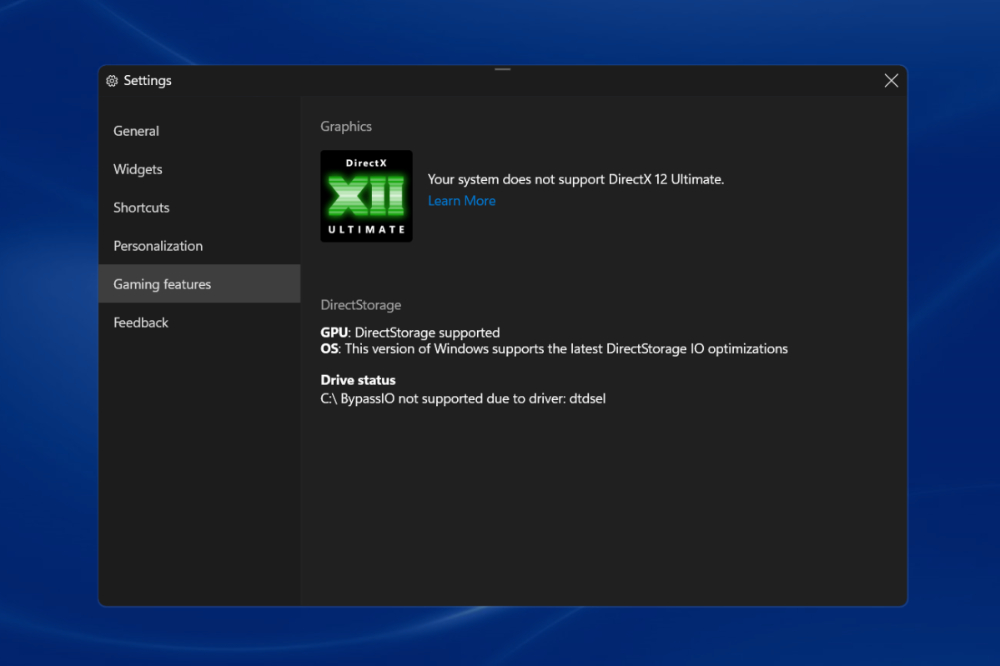
เทคโนโลยี DirectStorage มีประโยชน์สำหรับการเล่นเกม
ป้องกัน SSD ไม่ให้เข้าสู่โหมดสลีป
เพื่อป้องกันไม่ให้ SSD เข้าสู่โหมดสลีปเมื่อไม่ได้ใช้งาน ผู้ใช้สามารถปรับการตั้งค่าพลังงานใน Windows ได้ การทำเช่นนี้จะทำให้ SSD ทำงานต่อไปได้ แต่ก็หมายความว่า SSD กำลังใช้พลังงานอย่างต่อเนื่องเช่นกัน เปิดเมนู Start ค้นหา "Edit power plan" และปรับการตั้งค่าใน Control Panel คลิกที่ลิงก์ Change advanced power settings > Hardisk และตั้งค่า Turn off hard disk after เป็น 0 หรือ Never สำหรับการตั้งค่าแบตเตอรี่และพลังงาน
ความสามารถในการทำความเย็นที่ดีขึ้น
ความร้อนที่สูงเกินไปอาจลดประสิทธิภาพของ SSD หากคุณพบว่า SSD ของคุณทำงานที่อุณหภูมิสูงบ่อยครั้ง ให้พิจารณาติดตั้งฮีตซิงก์ อุณหภูมิการทำงานที่เหมาะสมสำหรับ SSD M.2 ส่วนใหญ่อยู่ระหว่าง 0°C ถึง 70°C ฮีตซิงก์แบบพาสซีฟ ซึ่งมักทำจากอะลูมิเนียมหรือทองแดง สามารถติดตั้งได้ง่ายและมีราคาเพียงไม่กี่ร้อยดอลลาร์
ที่มา: https://thanhnien.vn/nhung-dieu-chinh-don-gian-giup-toi-da-hoa-hieu-suat-ssd-185241226095909797.htm

































































































การแสดงความคิดเห็น (0)